前日までの受付データが、分析レポートから確認できます。受付データは「待ち組数」「待ち時間」「対応時間」で集計され、項目の掛け合わせによって、より細かく分析が行えます。
また、CSV形式でダウンロードすることで、大量のデータを確認したり、期間別で比較しやすくなります。
この機能は、有料プランをご契約されている方を対象としております。
ご契約、有料プランに関しては、下記のページをご確認ください。
分析レポートの活用例
- 担当者ごとの対応時間を比較して、人事評価に活用する
- 時間帯別の混雑状況や、発券数と案内数からお客様の離脱状況を可視化し、人員配置や営業時間を最適化する
- 受付経路別の流入を分析し、来訪者増加を図る
分析レポート画面の見かた
- Airウェイト 店舗アカウントページ
-
- アカウントトップ
- 分析レポート

-
- 1更新日時
-
集計データが更新され、分析レポートに反映された日時です。前日までの受付データが反映されます。
- 2集計対象期間をカレンダーから選択
-
集計期間をカレンダーから選択できます。日付を選択し、「適用」ボタンをクリックすると、該当期間の集計データが表示されます。
- 選択できる期間は、最大1年間分となります。1年間分以上のデータを確認したい場合は、対象期間を分けて選択してください。
- 3集計対象期間の指定
-
- 前週:前の週の日曜日~土曜日
- 先月:前の月の1日~月末
- 過去7日間:前日〜過去7日間分
- 過去30日間:前日〜過去30日間分
- 4分析用の受付データ(CSV形式)
-
集計前の受付データの詳細をCSV形式でダウンロードできます。
- 一度にダウンロードできる期間は、前日から62日前までの最長7日間分です。
- この機能は、スタンダードプランをご契約されている方を対象としております。ご契約に関しては、下記のページをご確認ください。
- 5集計サマリー
-
対象期間の「待ち組数」「待ち時間」「対応時間」の平均と最大値が表示されます。
- 「対応時間」は、「対応中」タブの利用設定を行った翌日から分析データに反映されます。詳しい設定方法は、下記のページをご確認ください。
- 6表示単位
-
店舗単位や、「待ち項目」「担当者」「受付経路」ごとに、受付データの表示を切り替えできます。詳細は、目的に合わせてグラフの表示単位を切り替えるをご確認ください。
- 7グラフの表示項目
-
チェックを入れた項目が、グラフの折れ線で表示されます。
- 8データの種類・横軸の目盛
-
「データの種類」では、グラフの縦軸に表示される「時間」と「組数」の表示方式を、「平均」と「最大」から選択できます。「横軸の目盛」では、グラフの横軸に表示される期間を、「日付ごと」「曜日ごと」「時間帯ごと」に切り替えできます。
- 9待ち状況の推移
-
集計された受付データがグラフで表示されます。グラフの折れ線にマウスをかざすことで、該当する日時の待ち状況を確認できます。
- 10待ち状況の一覧とCSVダウンロード
-
集計された受付データが一覧で表示されます。「CSV形式でダウンロード」ボタンをクリックすると、表示されている一覧をCSV形式でダウンロードできます。
目的に合わせてグラフの表示単位を切り替える
店舗単位や、「待ち項目」「担当者」「受付経路」ごとに、受付データの表示を切り替えできます。
- Airウェイト 店舗アカウントページ
-
- アカウントトップ
- 分析レポート
店舗全体
対象期間の「待ち組数」「待ち時間」「対応時間」を同時に確認できます。
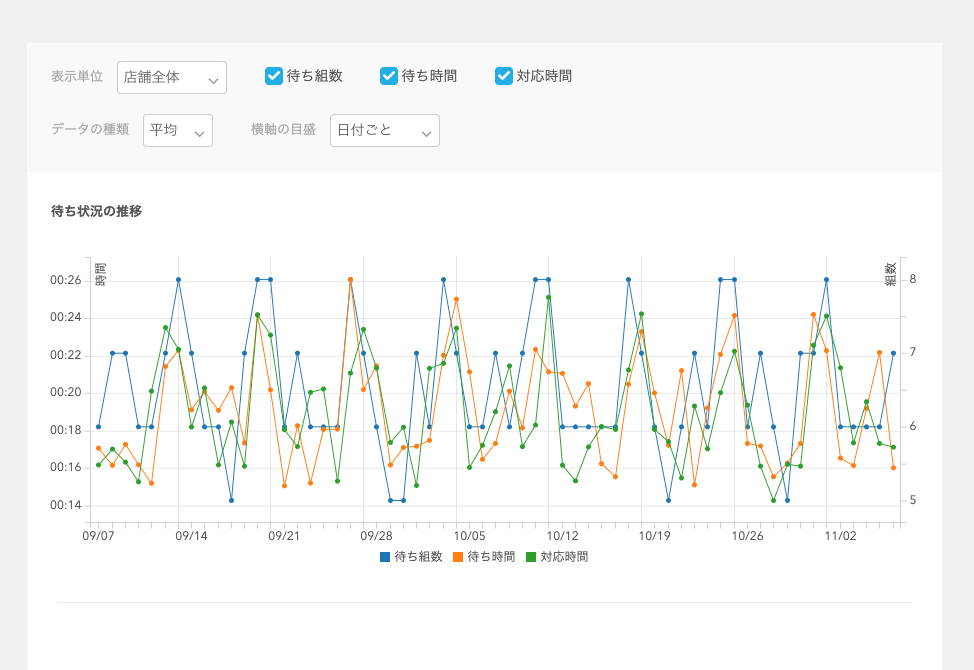
待ち項目
待ち項目ごとの「待ち組数」「待ち時間」「対応時間」を、それぞれ確認できます。
- 待ち項目の設定方法は、下記のページをご確認ください。
- 「対応時間」は、「対応中」タブの利用設定を行った翌日から分析データに反映されます。詳しい設定方法は、下記のページをご確認ください。
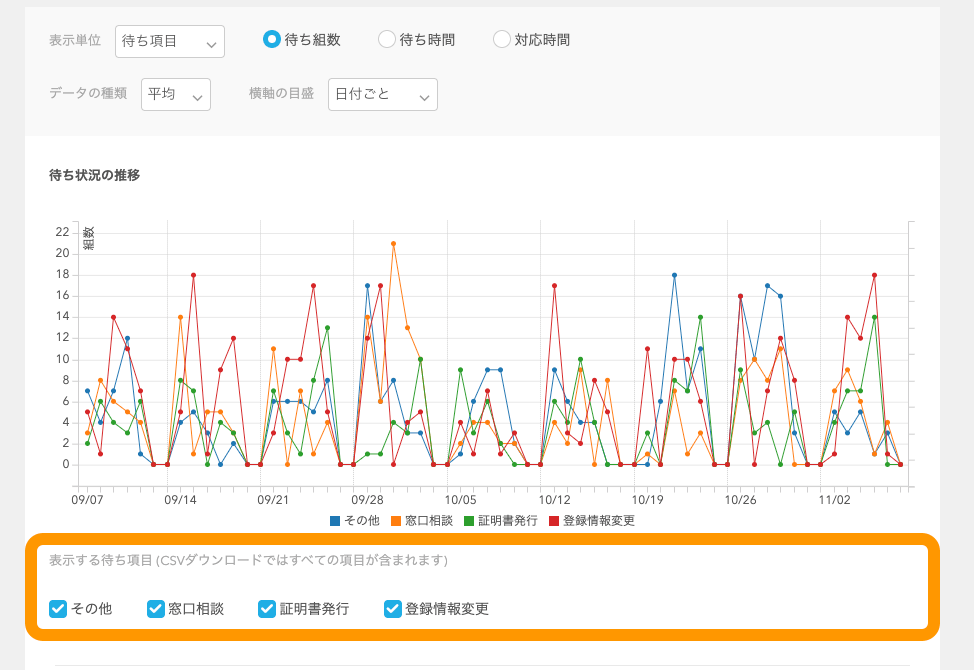
担当者
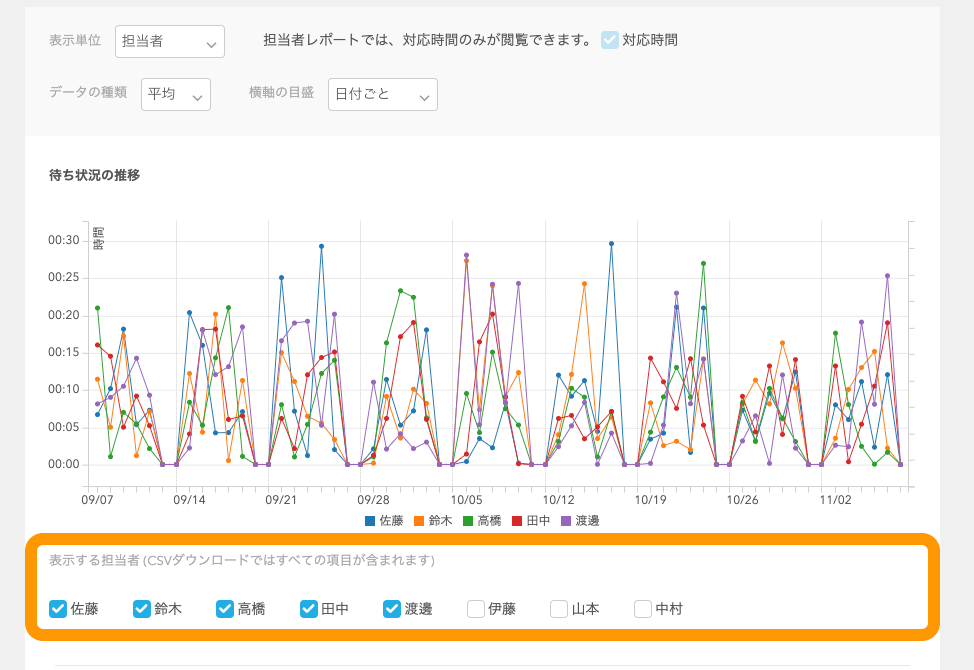
受付経路
受付経路ごとの「待ち組数」「待ち時間」「対応時間」を、それぞれ確認できます。
- 「店頭受付」「オンライン順番受付」「Airリザーブ」の経路ごとに確認できます。オンライン順番受付と、Airリザーブからの予約については、下記のページをご確認ください。
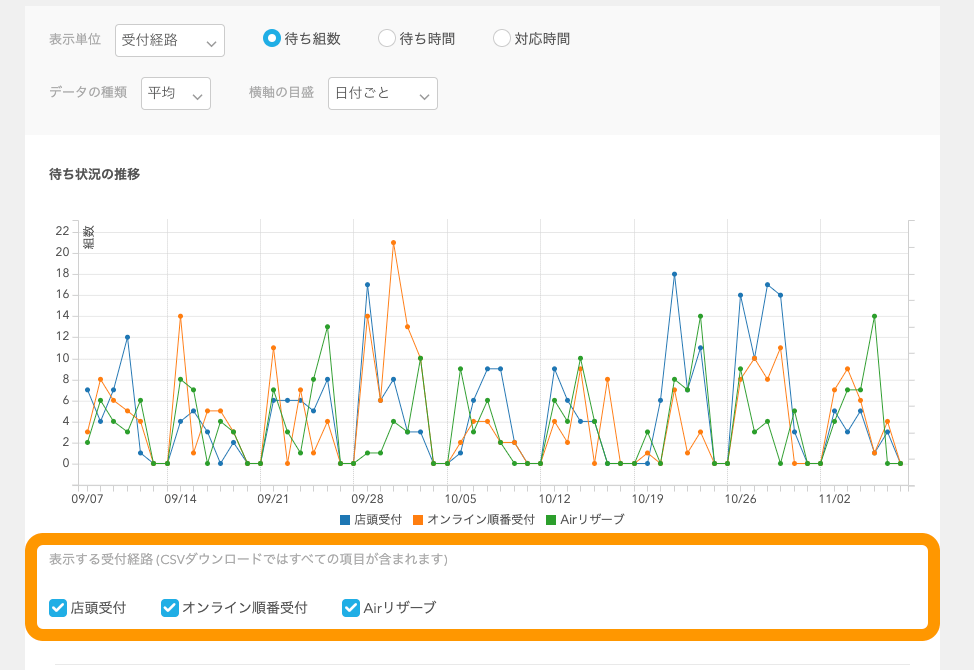
- 「表示する待ち項目」「表示する担当者」は、最大10項目まで同時選択できます。
- 「表示する待ち項目」「表示する担当者」「表示する受付経路」の選択状況はグラフにのみ適用されます。待ち状況の一覧とCSVデータでは、選択状況に関わらず、受付データのある全ての「待ち項目」「担当者」「受付経路」が表示されます。
- 受付データがない場合は、一覧に該当する日時の行は表示されません。